在 Word 文件或記事本文件中新增行不過是小菜一碟。但是如何在 Excel 中新增一行,也就是在單一儲存格中?好吧,還沒嘗試過,但一直想要?別再擔心了,我們在這裡,您可以放鬆一下。
在各種情況下,您可能需要在 Excel 儲存格中新增行,例如合併位址行的情況。在本文中,我們透過 2 種不同的解決方案詳細解釋瞭如何透過一些簡單的步驟輕鬆地在 Excel 儲存格中新增換行符。希望你喜歡閱讀這篇文章。
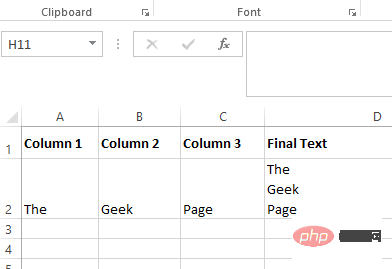
第 1 步:假設您有一個單字需要分成多行。下面範例中的單字是The Geek Page,我希望將其中的每個單字放在一個新行中。也就是說,The應該在一行,Geek應該在下一行,Page應該在另一行。
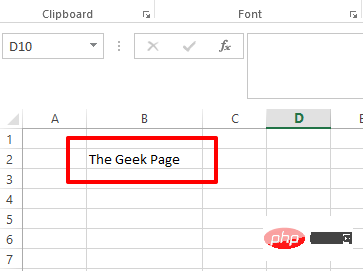
第 2 步:在單字上,點選要新增一行的點。然後按下ALT Enter 鍵新增換行符號。
例如,如果我想將單字The Geek Page分成3 行,我應該在Geek和Page單字之前單擊,然後同時按ALT ENTER 鍵在它們之前輸入換行符號。而已。
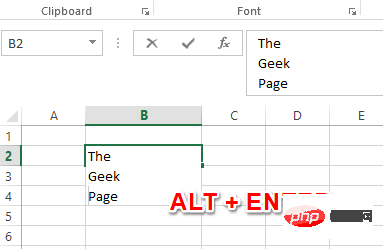
#在此方法中,我們將解釋如何在公式中輕鬆新增換行符號。
第 1 步:假設您有 3 個欄位需要合併。所以通常,您需要做的是,您需要先使用&運算子連接文字。
例如,我需要合併Column 1、Column 2和Column 3。所以我的組合列的公式如下。
=A2&B2&C2
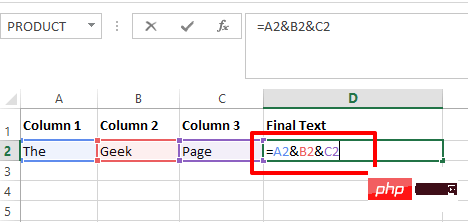
第2 步驟:連接結束後,您可以看到文字已合併,但它們之間沒有任何分隔符,更不用說換行了。
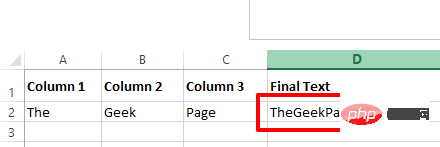
第 3 步:因此,要在公式中加入換行符,還需要一些步驟。
您需要在需要組合的單字之間新增單字CHAR(10) 。 確保使用&運算子很好地連接它們,否則您將收到VALUE 錯誤。
因此,我的範例公式如下所示。
=A2&CHAR(10)&B2&CHAR(10)&C2
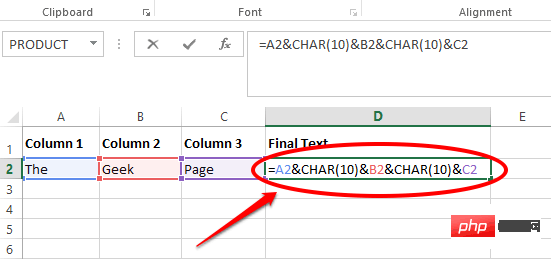
第4 步驟:現在,如果您按一下其他位置或按Enter鍵,您可以看到您的文本沒有任何變化。好吧,不用擔心,有些事情還在等待中。
點擊頂部的 HOME 選項卡,然後在HOME選項卡下,點擊名為Wrap Text的按鈕。
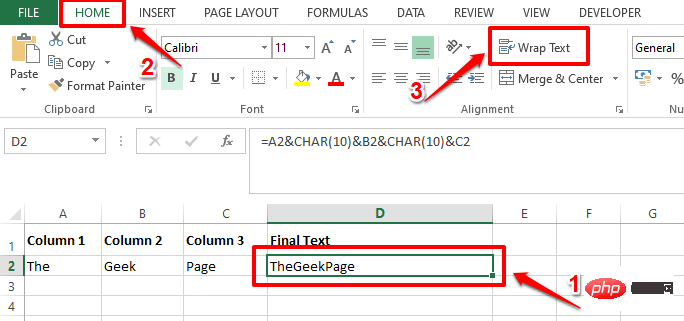
第 5 步:Viola,您現在可以在組合文字中看到新新增的換行符號。享受!
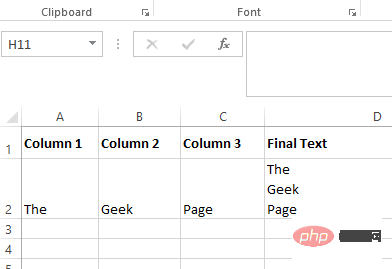
以上是如何在 Microsoft Excel 的儲存格中新增行的詳細內容。更多資訊請關注PHP中文網其他相關文章!




